小白一键重装win10系统专业版如何操作
- 分类:Win10 教程 回答于: 2022年12月15日 11:16:00
u盘重装win10系统是当今时代比较常用的一种重装win10系统的方式,操作方法也逐渐成熟。不但是还有些电脑新手小白不知道小白一键重装win10系统专业版怎么操作,下面就教下大家小白一键重装win10系统专业版教程。
工具/原料:
系统版本:Windows 10专业版
品牌型号:联想thinkpad e490
软件版本:小白一键重装系统v2290
方法/步骤:
方法一:使用小白一键重装系统工具在线重装win10系统专业版
1、首先在电脑上下载安装小白一键重装系统工具,选择需要安装的windows10系统,点击安装此系统,点击下一步。

2、装机软件安装过程中,安装之前需备份好重要的文件资料等等。
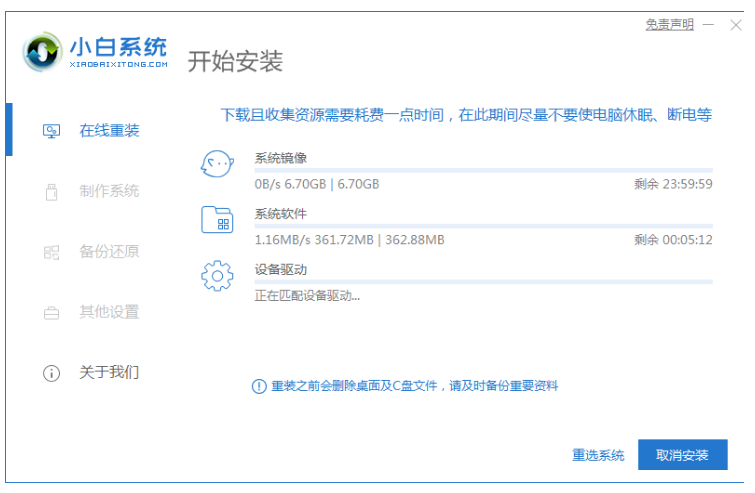
3、环境部署完毕之后,点击立即重启按钮。

4、重启电脑之后,选择第二项“XiaoBai PE-MSDNONline Install Mode”,按回车键进入pe系统界面。
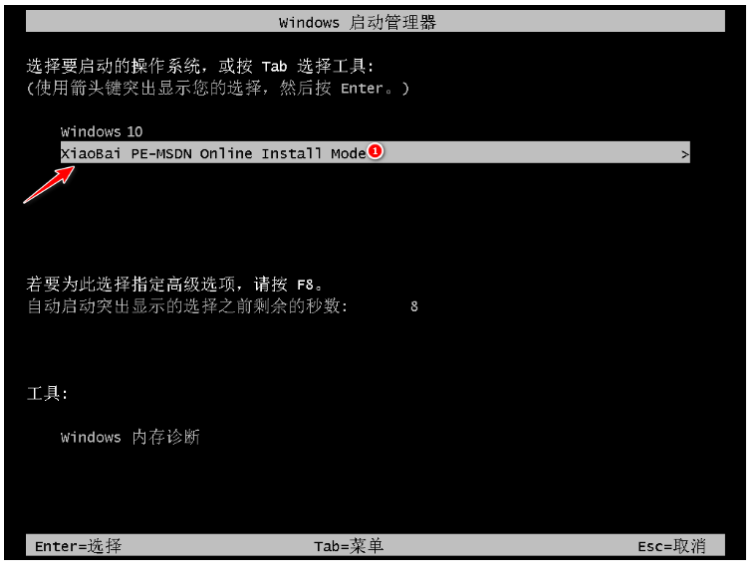
5、重启电脑之后,请大家继续耐心等待安装系统。

6、引导修复工具弹窗弹出默认恢复C盘即可。

7、系统安装完成之后,再次点击立即重启按钮。

8、重启电脑之后,选择windows10系统按回车键进入。

9、直至进入windows10系统桌面,即说明小白一键重装win10系统专业版完成。
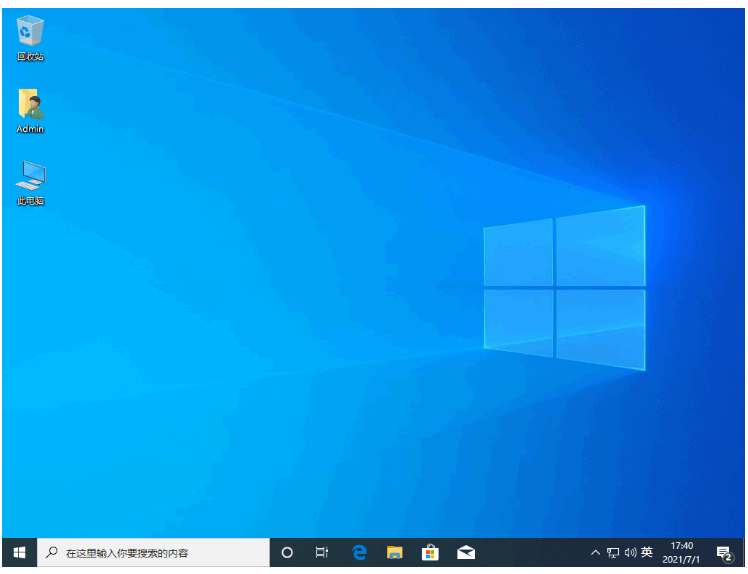
方法二:借助小白一键重装系统工具制作U盘重装win10系统专业版
1、插入U盘到电脑上,打开小白一键重装系统工具之后,点击【制作系统】,确认U盘无误,点击【开始制作按钮】。
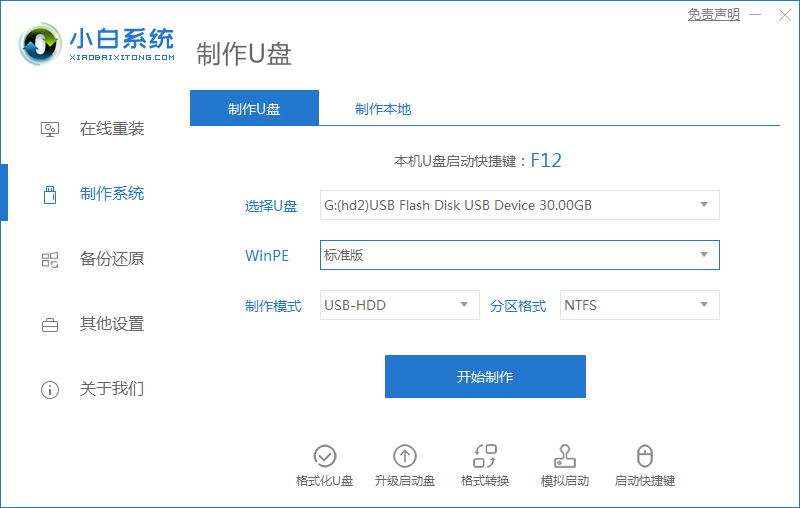
2、选择需要安装win10系统,勾选后点击【开始制作】按钮。
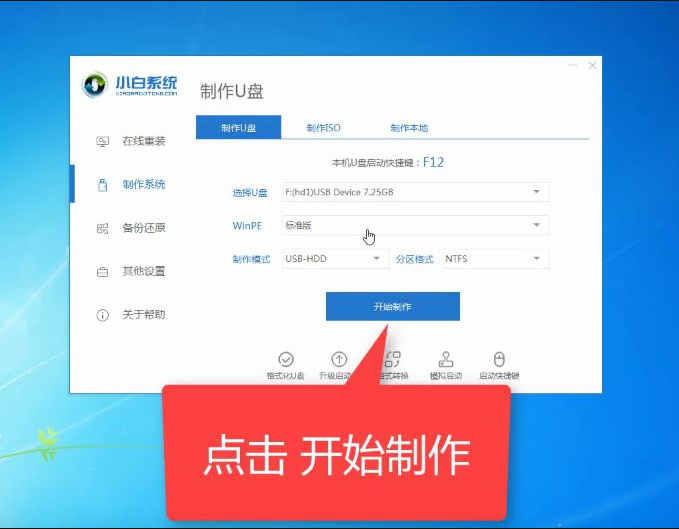
3、耐心等待装机软件自动获取所需文件,不限速下载。
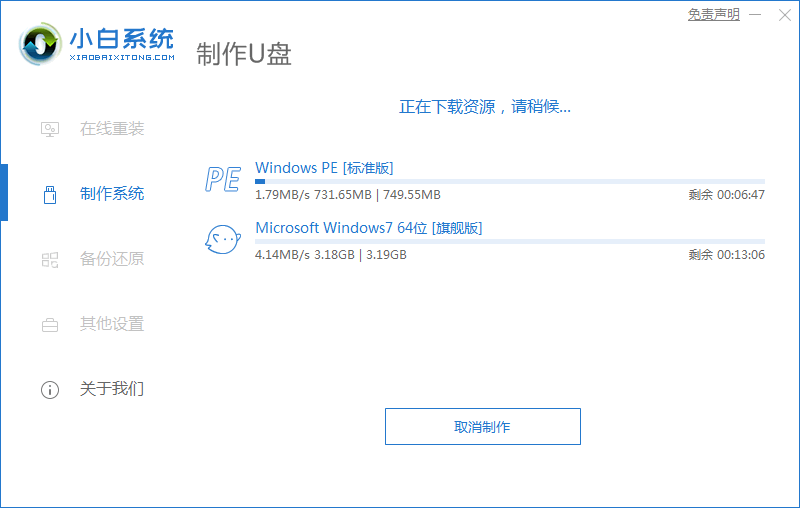
4、制作完成之后,界面会提示本机的快捷启动键,快速预览即可。

5、重启电脑之后不断按下相应的快捷键,一般为DEL和F12,出来一个小窗口界面,找到你的U盘名称,选着并按下enter。
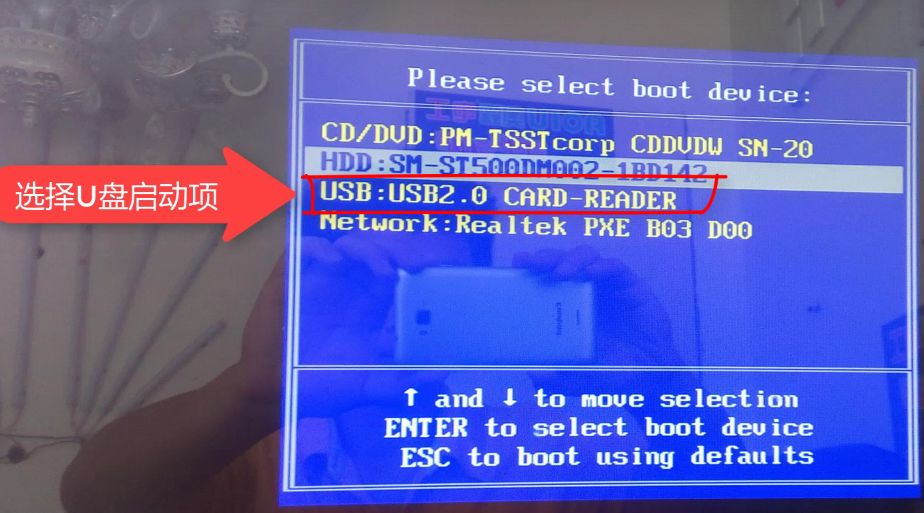
7、开机进PE系统之后,装机工具此时将会自动打开,选择需要安装系统版本,点击【安装】。

10、安装完成之后,将U盘拔掉之后,点击立即重启即可完成。
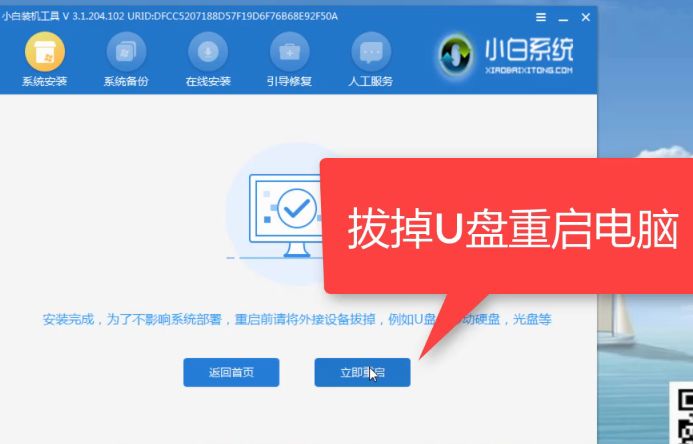
总结:
方法一:使用小白一键重装系统工具在线重装win10系统专业版
1、打开小白一键重装系统工具,选择安装win10系统;
2、环境部署完成后重启电脑,重启电脑后选择第二选项进入;
3、装机软件继续进行安装,安装完成后再次选择重启电脑;
4、直至进入win10系统桌面即可正常使用。
方法二:借助小白一键重装系统工具制作U盘重装win10系统专业版
1、插入U盘,打开软件开始制作;
2、选择win10系统安装,耐心等待;
3、安装完成后将U盘拔掉后重启电脑。
 有用
98
有用
98


 小白系统
小白系统


 1000
1000 1000
1000 1000
1000 1000
1000 1000
1000 1000
1000 1000
1000 1000
1000 1000
1000 1000
1000猜您喜欢
- win10家庭版升级专业版的方法步骤..2022/08/11
- win10重装系统是否需要正版授权..2024/01/05
- 华硕笔记本重装系统win10:简单操作教程..2024/03/09
- win8升级win10:轻松安装新系统..2024/02/04
- 网络打印机找不到,小编教你网络打印机..2018/09/08
- Win10激活方法大全2024/01/09
相关推荐
- win10家庭版下载2023/11/16
- win10打开第三方软件模糊的详细解决步..2020/01/07
- 华硕笔记本win10重装系统,轻松解决电脑..2024/01/08
- Win10系统无法正常启动的原因解析及解..2024/05/23
- 小白pe系统安装win10游戏版的教程..2022/02/21
- [w10系统纯净版]绝对好用,让您的电脑运..2024/09/02




















 关注微信公众号
关注微信公众号





